Gratis e-maildiensten zoals Gmail, Outlook, Zoho, Yandex of Yahoo... bieden geen ondersteuning voor het volgen en controleren of de ontvanger de e-mail heeft gelezen. Deze functie is doorgaans alleen beschikbaar op betaalde e-mailservers. Om de status van verzonden e-mails te volgen en controleren, hebt u daarom een externe applicatie nodig die deze functie ondersteunt.
Begeleidt u door de Maitrack-applicatie - dit is een extensie die geïnstalleerd wordt op Google Chrome of de Coc Coc-browser. Mailtrack ondersteunt Gmail volledig om de status van succesvol verzonden en gelezen e-mails bij te houden. Mailtrack biedt een gratis accountpakket waarmee gebruikers een onbeperkt aantal e-mails per maand kunnen bijhouden.
Mailtrack heeft vele functies, zoals: onbeperkt gratis e-mailtracking; toont twee groene vinkjes om te melden dat e-mails geopend zijn; volgt links en bijlagen; realtimemeldingen; activiteitendashboard; integratie met mobiele iOS- en Android-apparaten...
Om deze applicatie te gebruiken, moet u de volgende stappen volgen:
Stap 1: Gebruik Google Chrome of de Coc Coc-browser om toegang te krijgen tot de Chrome online winkel, zoek Mailtrack en selecteer 'Toevoegen aan Chrome'.
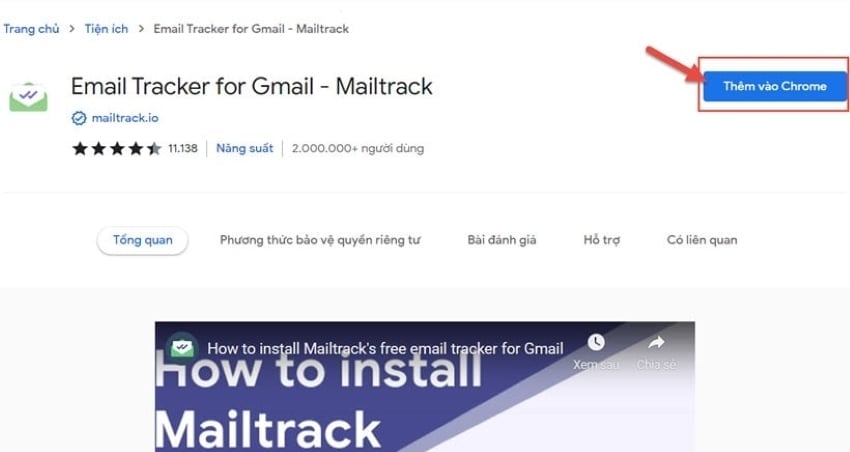
Stap 2: Er verschijnt een melding. Selecteer 'Extensie toevoegen'.
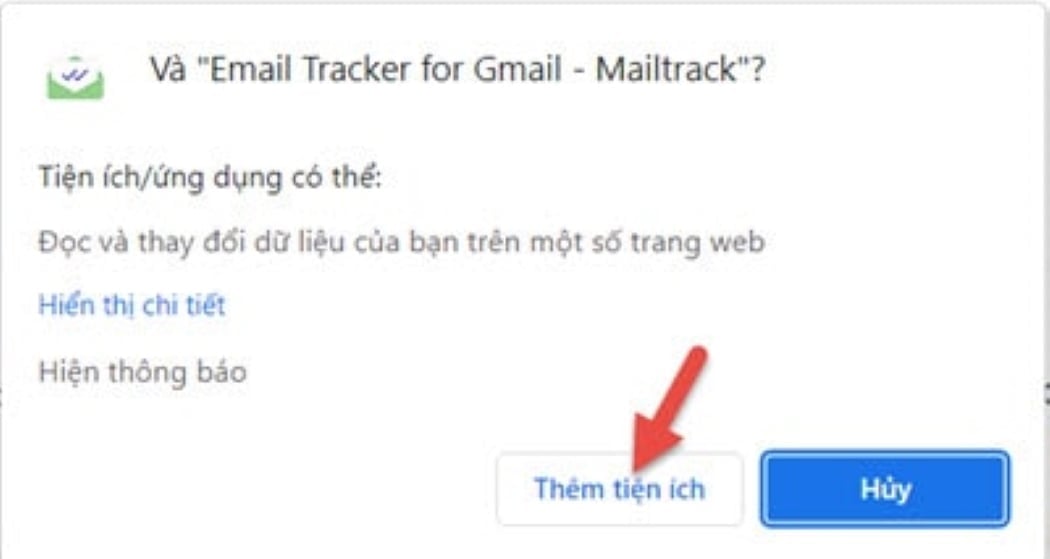
Stap 3: Mailtrack vraagt om verbinding te maken met het Gmail-account dat u wilt volgen. Controleer of de ontvanger de e-mail heeft gelezen door 'Verbinden met Google' te selecteren.
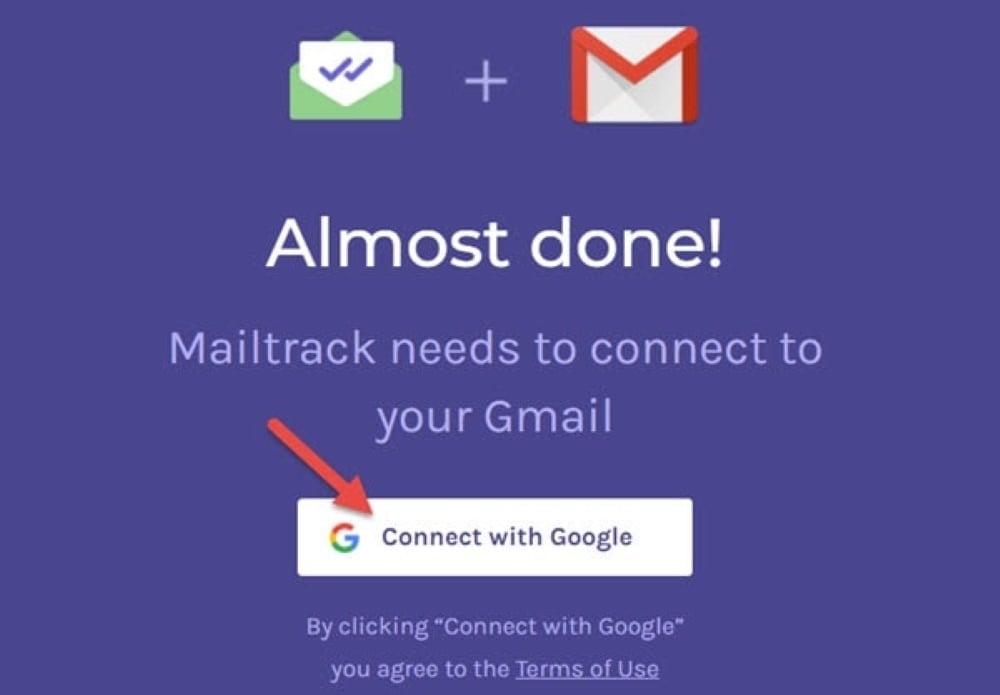
Stap 4: Selecteer vervolgens het Gmail-account dat u wilt koppelen aan Mailtrack. Als het Gmail-account niet is aangemeld, selecteert u 'Gebruik een ander account om in te loggen bij Gmail' in de browser.
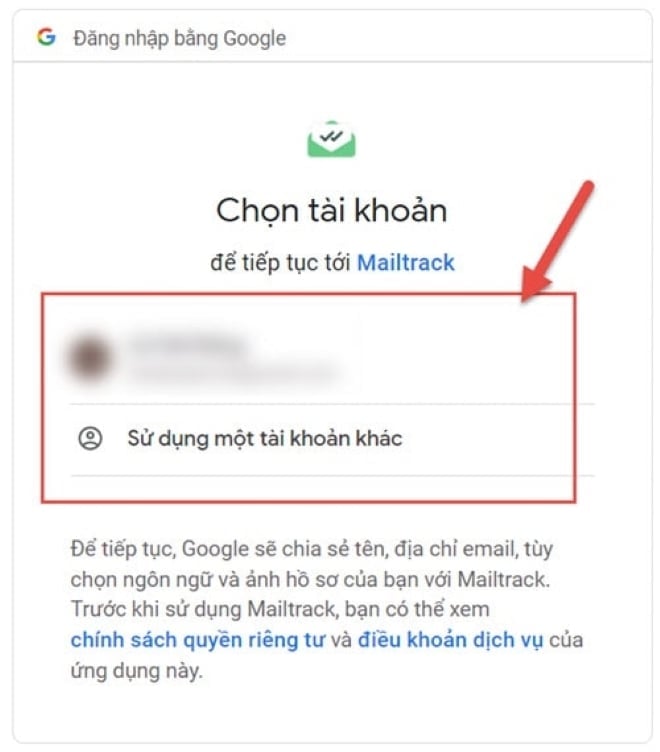
Stap 5: Mailtrack vraagt u om toegang tot uw Gmail-account. Selecteer 'Toestaan'.
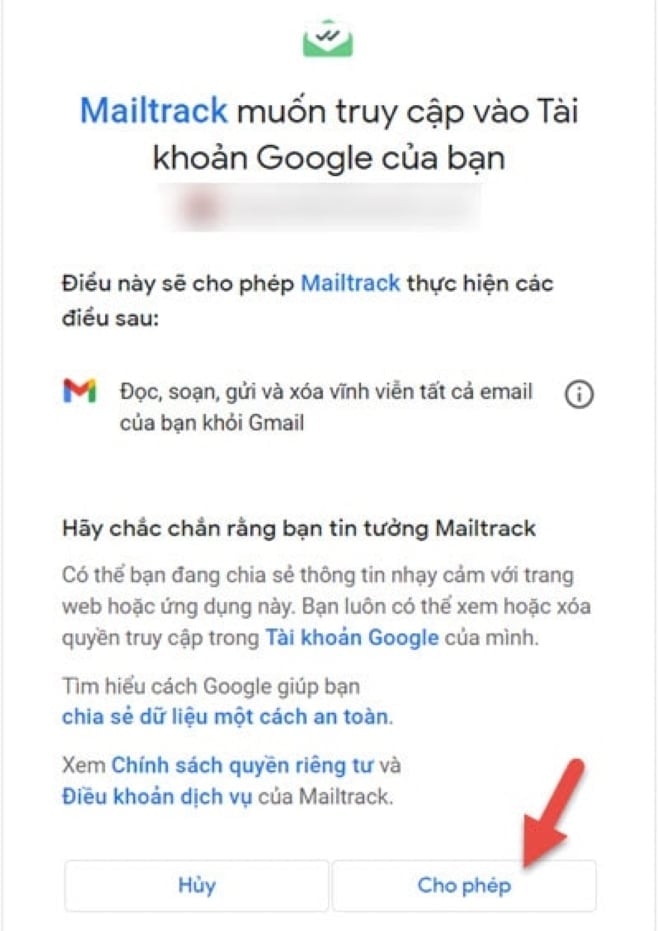
Stap 6: Stap om het Mailtrack-pakket te kiezen, hier kiest u voor het gratis pakket.
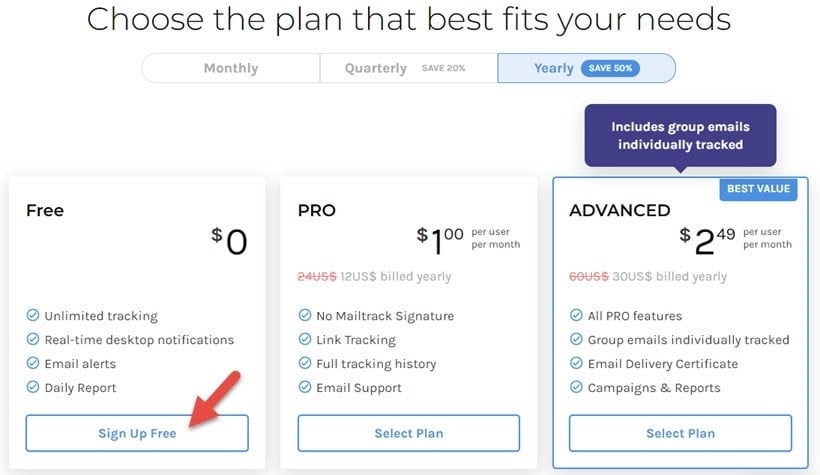
Stap 7: Als de installatie van Mailtrack als meldingsbord is gekoppeld aan Gmail, selecteert u 'Ga naar Gmail' om terug te keren naar de e-mailinterface.
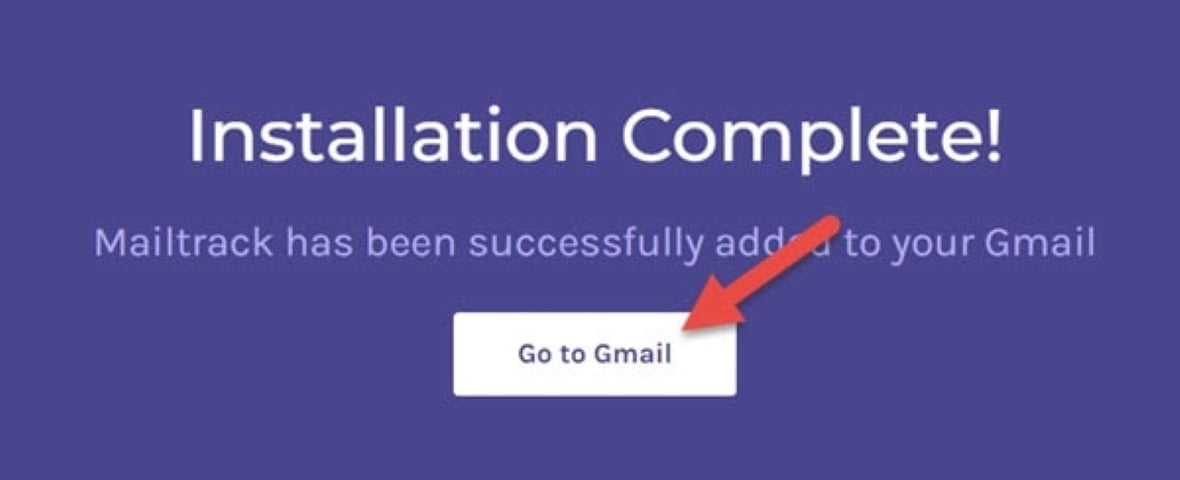
Stap 8: In de Gmail-interface ziet u het Mailtrack-logo. Beweeg uw muis over het logo om te zien of Mailtrack is ingeschakeld. Als u Mailtrack tijdelijk niet wilt gebruiken, kunt u het uitschakelen.
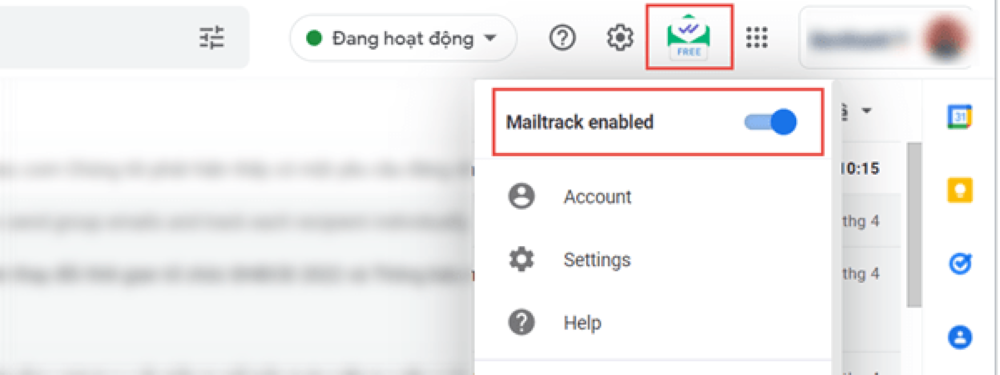
Stap 9: Stel een nieuwe e-mail op. Mailtrack wordt aan de te verzenden e-mail toegevoegd. Als u deze e-mail niet wilt volgen, controleer dan of de ontvanger de e-mail heeft gelezen. U kunt Mailtrack ook tijdelijk uitschakelen.
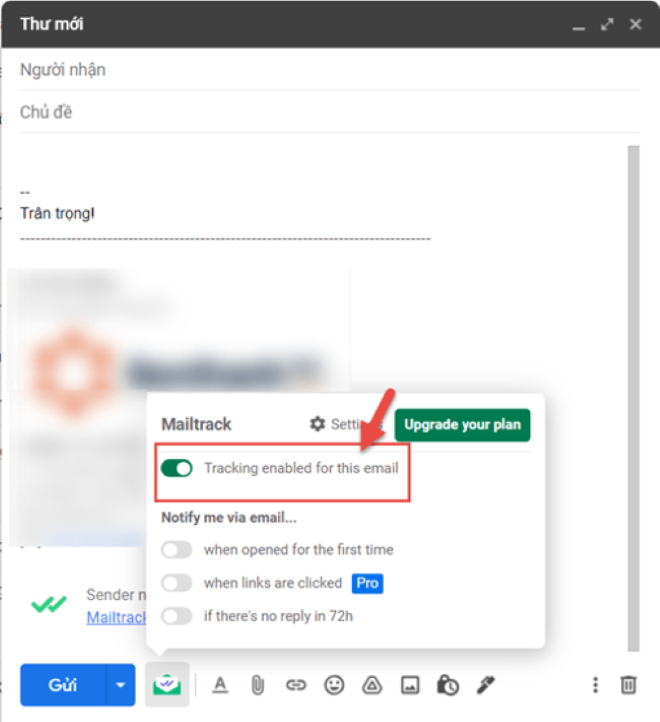
Stap 10: Wanneer de ontvanger uw e-mail opent, stuurt Mailtrack een melding dat hij uw e-mail zojuist heeft gelezen.
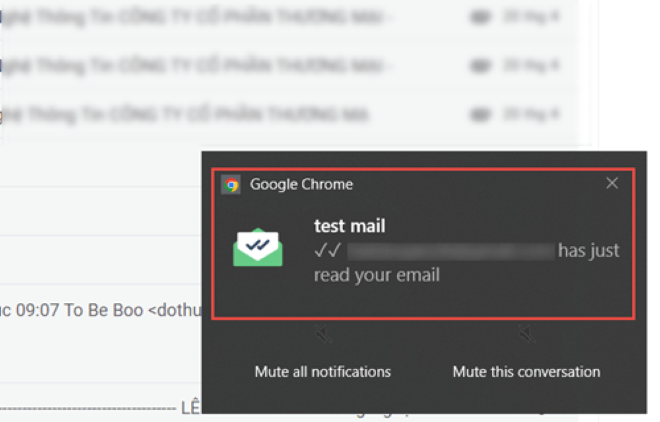
Stap 11: Ga naar 'Verzonden e-mail' om de e-mailstatus te controleren. Er zijn drie gevallen: Ten eerste heeft de e-mail twee groene vinkjes: de ontvanger heeft de e-mail gelezen en bekeken.
Ten tweede heeft de e-mail één groen vinkje en één grijs vinkje: de ontvanger heeft de e-mail ontvangen, maar niet gelezen.
Ten derde bevat de e-mail twee grijze vinkjes: de e-mail is niet afgeleverd bij de ontvanger.
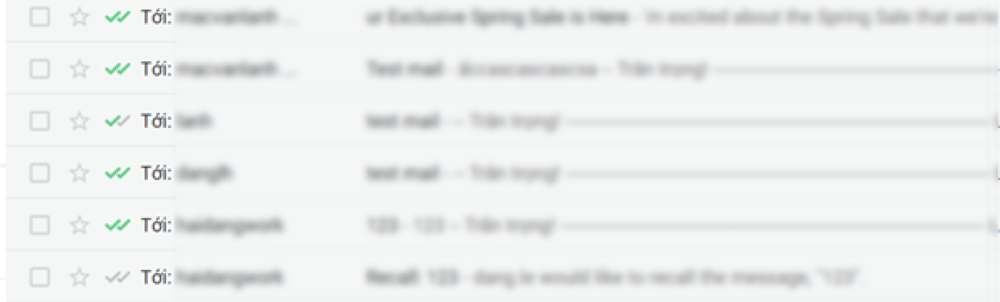
Hiermee is de handleiding voor het bijhouden en controleren of de ontvanger de e-mail heeft gelezen of de e-mail die u heeft verzonden, heeft bekeken, afgerond.
Khanh Son (Synthese)
Bron



![[Foto] Ca Mau heeft moeite om de hoogste vloed van het jaar te verwerken, waarvan de voorspelling is dat deze waarschuwingsniveau 3 zal overschrijden](https://vphoto.vietnam.vn/thumb/1200x675/vietnam/resource/IMAGE/2025/11/04/1762235371445_ndo_br_trieu-cuong-2-6486-jpg.webp)
![[Foto] Panorama van het Patriottische Emulatiecongres van de krant Nhan Dan voor de periode 2025-2030](https://vphoto.vietnam.vn/thumb/1200x675/vietnam/resource/IMAGE/2025/11/04/1762252775462_ndo_br_dhthiduayeuncbaond-6125-jpg.webp)
![[Foto] Jongeren uit Ho Chi Minhstad ondernemen actie voor een schoner milieu](https://vphoto.vietnam.vn/thumb/1200x675/vietnam/resource/IMAGE/2025/11/04/1762233574890_550816358-1108586934787014-6430522970717297480-n-1-jpg.webp)

![[Foto] De weg die Dong Nai met Ho Chi Minhstad verbindt, is na 5 jaar bouwen nog steeds niet voltooid.](https://vphoto.vietnam.vn/thumb/1200x675/vietnam/resource/IMAGE/2025/11/04/1762241675985_ndo_br_dji-20251104104418-0635-d-resize-1295-jpg.webp)


































































































Reactie (0)